U盘插入电脑后提示需要格式化又无法格式化怎么办
我们在电脑中插入U盘后,提示需要格式化,却又无法格式化,该怎么办呢?今天就跟大家介绍一下U盘插入电脑后提示需要格式化又无法格式化的具体解决方法。
1. 首先将U盘插入电脑,如图,弹出的窗口中,先不要格式化
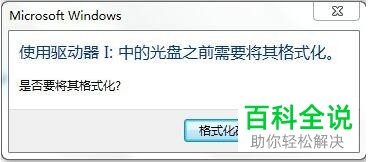
2. 然接下来,在U盘上,右键,在打开的菜单中,选择属性,如图显示磁盘没有空间了。

3. 然后我们需要使用cmd,在打开的页面,输入命令chkdsk h:/f回车

4. 接下来,打开我们的DiskGenius工具,在打开的页面,依次点击工具---搜索已丢失的分区

5. 接下来,进行搜索,恢复即可

6. 最后,我们的U盘空间就出来了,可以正常使用了。
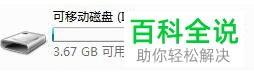
7. 若还是不行的话,则我们可以使用捍卫者软件,进行修复
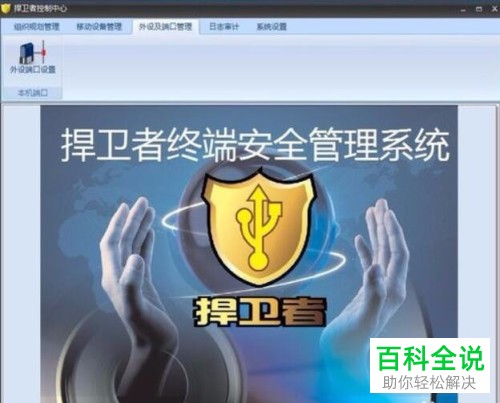
8. 点击控制中心上方的外设及端口管理选项,将USB存储设备设置为开启状态,最后点击确定即可。若还是不行,建议找相关专业人士进行修复。
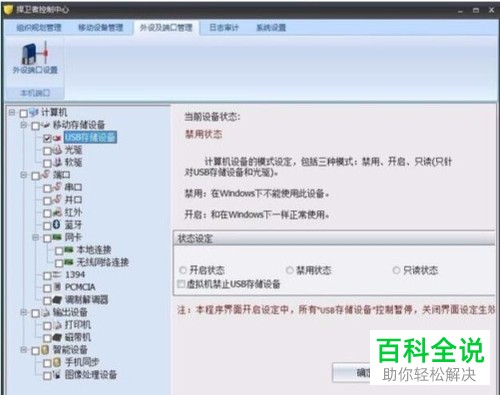
以上就是U盘插入电脑后提示需要格式化又无法格式化的具体解决方法。
赞 (0)

